爱普生打印机添加纸张尺寸 爱普生EPSON打印机如何调整纸张大小和设置规格
更新时间:2023-12-17 08:42:41作者:yang
打印机成为了我们生活中不可或缺的一部分,而爱普生打印机作为其中的佼佼者,更是备受欢迎,在使用爱普生打印机的过程中,很多人常常遇到一个问题,那就是如何添加纸张尺寸以及如何调整纸张大小和设置规格。本文将为大家详细介绍爱普生EPSON打印机如何进行这些操作,帮助大家更好地使用打印机,提高工作效率。
步骤如下:
1.点击左下角的开始,弹出开始菜单,点击【设备和打印机】选项;
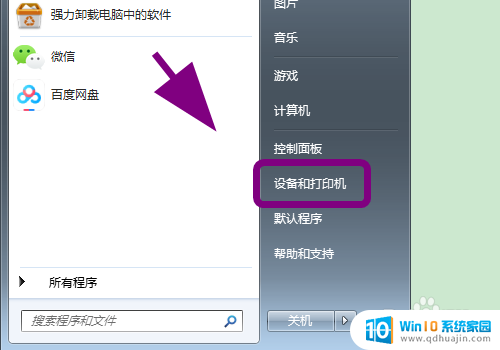
2.进入设备和打印机菜单,在打印机列表中找到【爱普生打印机】;
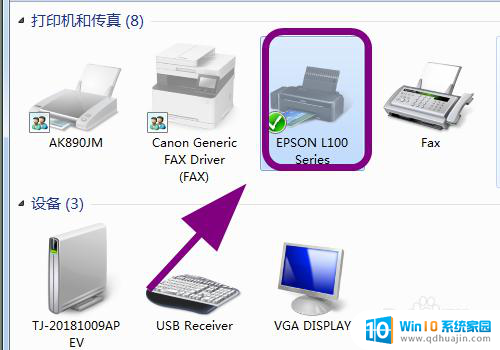
3.用鼠标右键点击【爱普生打印机】,在弹出的菜单中点击【打印首选项】;
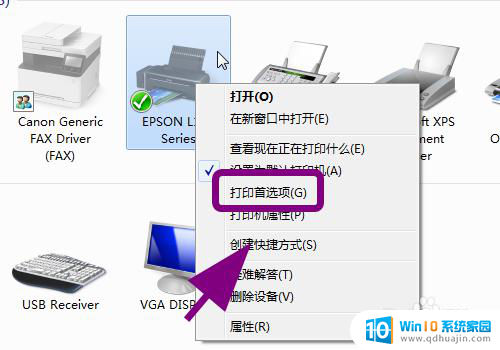
4.弹出打印首选项对话框,点击【主窗口】选项卡;
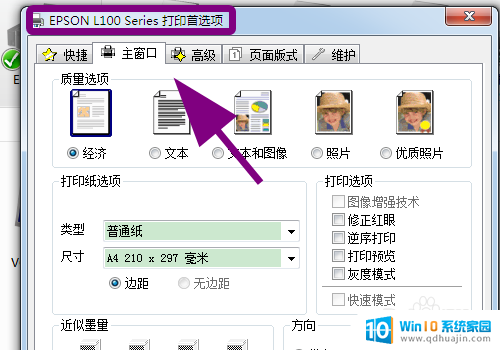
5.在主窗口选项卡中点击【打印纸选项】中的【尺寸】列表;
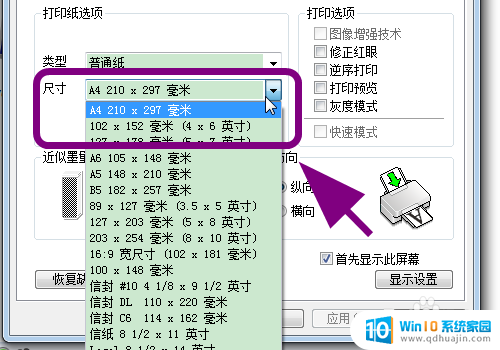
6.弹出尺寸选择菜单,点击选中要设置的【打印纸大小和规格】。例如【B5】;
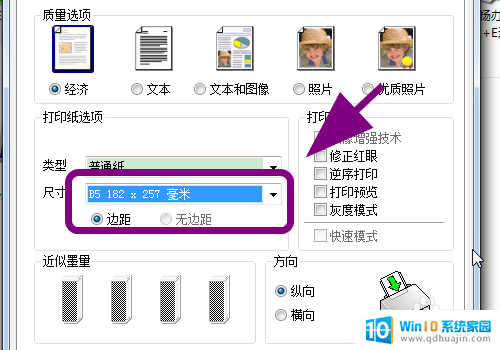
7.选择完毕后,点击底部的【确定】,完成纸张规格的设置;
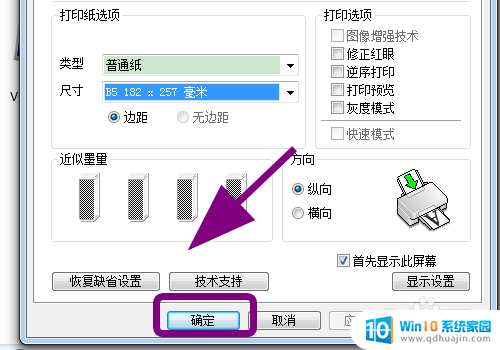
8.以上就是【爱普生打印机添加纸张尺寸】的步骤,感谢阅读。
以上就是爱普生打印机添加纸张尺寸的全部内容,有遇到相同问题的用户可参考本文中介绍的步骤来解决,希望能对大家有所帮助。
- 上一篇: 电脑怎么登陆百度网盘 百度网盘自动登录取消方法
- 下一篇: 键盘如何粘贴 键盘复制黏贴快捷键是什么
爱普生打印机添加纸张尺寸 爱普生EPSON打印机如何调整纸张大小和设置规格相关教程
热门推荐
电脑教程推荐
- 1 windows系统经常无响应,怎么弄 电脑桌面无响应怎么解决
- 2 windows电脑c盘怎么清理 Windows 清理C盘的步骤
- 3 磊科路由器桥接 磊科无线路由器桥接设置详解
- 4 u盘提示未格式化 raw RAW格式U盘无法格式化解决方法
- 5 笔记本新装win 10系统为什么无法连接wifi 笔记本无线网连不上如何解决
- 6 如何看win几系统 win几系统查看方法
- 7 wind10如何修改开机密码 电脑开机密码多久更改一次
- 8 windows电脑怎么连手机热点 手机热点连接笔记本电脑教程
- 9 win系统如何清理电脑c盘垃圾 Windows 如何解决C盘红色警告
- 10 iphone隐藏软件怎么显示出来 苹果手机应用隐藏教程
win10系统推荐
- 1 萝卜家园ghost win10 64位家庭版镜像下载v2023.04
- 2 技术员联盟ghost win10 32位旗舰安装版下载v2023.04
- 3 深度技术ghost win10 64位官方免激活版下载v2023.04
- 4 番茄花园ghost win10 32位稳定安全版本下载v2023.04
- 5 戴尔笔记本ghost win10 64位原版精简版下载v2023.04
- 6 深度极速ghost win10 64位永久激活正式版下载v2023.04
- 7 惠普笔记本ghost win10 64位稳定家庭版下载v2023.04
- 8 电脑公司ghost win10 32位稳定原版下载v2023.04
- 9 番茄花园ghost win10 64位官方正式版下载v2023.04
- 10 风林火山ghost win10 64位免费专业版下载v2023.04